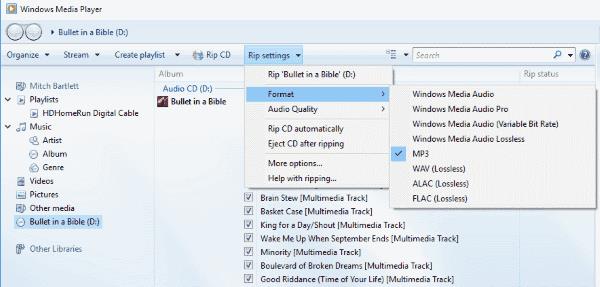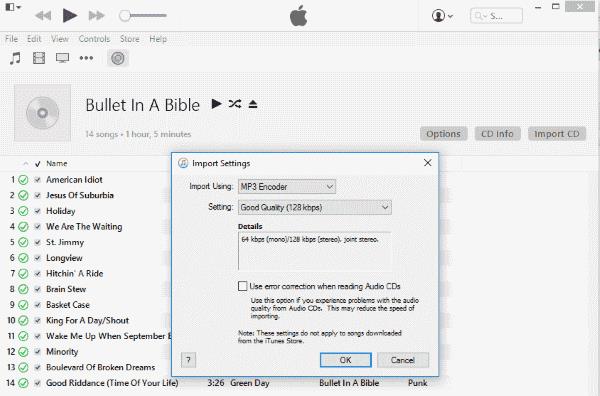Trebate li kopirati svoju omiljenu glazbu s CD-a na svoj Android uređaj kako biste je mogli slušati u pokretu? Koristite ove korake za prijenos pjesama s bilo kojeg CD-a na Android pametni telefon ili tablet.
Opcija 1 – Windows Media Player (samo za Windows)
Umetnite glazbeni CD u CD/DVD ili Bluray pogon.
Otvorite aplikaciju “ Windows Media Player ” koja bi već trebala biti instalirana na vašem Windows računalu.
Glazbeni disk bi se trebao pojaviti u lijevom oknu WMP-a. Odaberite ga.
Provjerite glazbene zapise koje želite kopirati na svoj Android. Poništite one koje nemate.
Odaberite " Postavke kopiranja " > " Format " > " MP3 ".
Odaberite " Postavke kopiranja " > " Kvaliteta zvuka ", a zatim odaberite željenu kvalitetu. Osobno " 128 " je za mene OK.
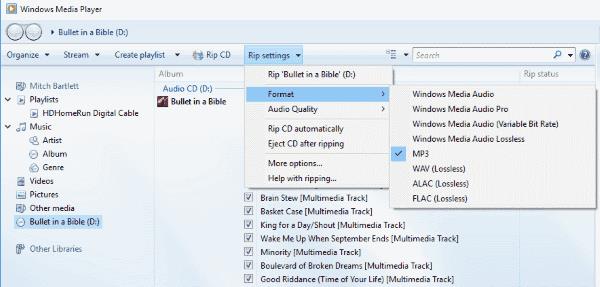
Odaberite " Rip CD ".
Windows Media Center će sada uvesti vašu glazbu s CD-a u biblioteku na vašem računalu. Odavde možete učiniti sljedeće:
- Povežite svoj Android s računalom putem USB kabela, a zatim sinkronizirajte željene glazbene zapise s uređajem pomoću WMP-a. Zatim možete koristiti aplikaciju Glazba na svom telefonu za reprodukciju pjesama.
- Slijedite ove korake da biste prenijeli svoju CD kopiranu glazbu na Google Play , a zatim reproducirajte svoju glazbu putem aplikacije Google Play.
- Ručno kopirajte pojedinačne datoteke koje su sada u digitalnom formatu sa svog računala na Android. WMP prema zadanim postavkama stvara kopirane datoteke u vašoj mapi “ Glazba ”.
Opcija 2 – iTunes (Windows i macOS)
Preuzmite i instalirajte iTunes .
Pokrenite iTunes .
Umetnite glazbeni CD u CD/DVD ili BluRay pogon.
iTunes bi trebao navesti sadržaj CD-a. Provjerite glazbene zapise koje želite kopirati na svoj Android. Poništite one koje nemate.
Odaberite gumb “ Uvezi CD ”.
Za " Import Using " odaberite " MP3 Encoder ". Promijenite “ Setting ” na željenu kvalitetu. Uvijek koristim " Dobra kvaliteta (128kbps) ".
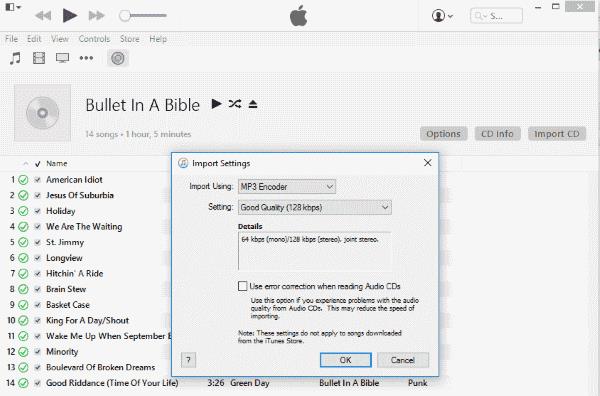
Odaberite “ OK ” i iTunes će početi kopirati glazbu s diska na računalo.
Nakon što sve svoje glazbene datoteke izvučete s diska, možete ih kopirati na Android. Povežite svoj Android s računalom pomoću USB kabela.
Korisnici sustava Windows mogu pronaći svoj telefon u Windows File Exploreru kao opciju pod " Ovo računalo ". Možete otvoriti uređaj unutra, a zatim pronaći mapu pod nazivom " Glazba ". Ako ga nemate, stvorite ga. Zatim možete jednostavno povući i ispustiti svoje glazbene datoteke u ovu mapu. MacOS može pristupiti svom uređaju iz Android aplikacije File Transfer .
Pitanja
Nemam CD pogon na računalu? Postoji li neki drugi način da pretvorim glazbu?
Morate imati pogon za čitanje CD-a. Možete posuditi disk od prijatelja ili se spojiti na svoje računalo.